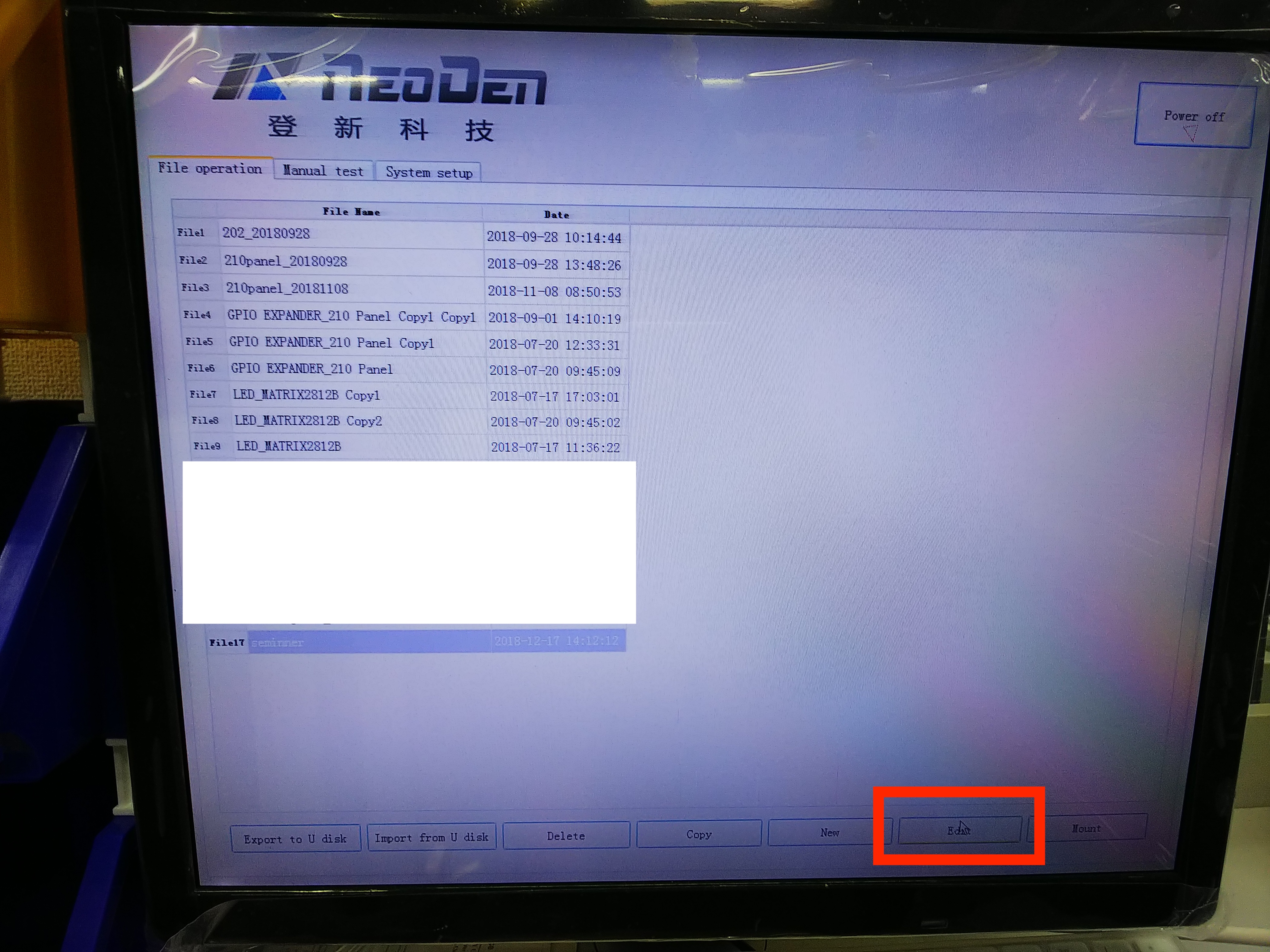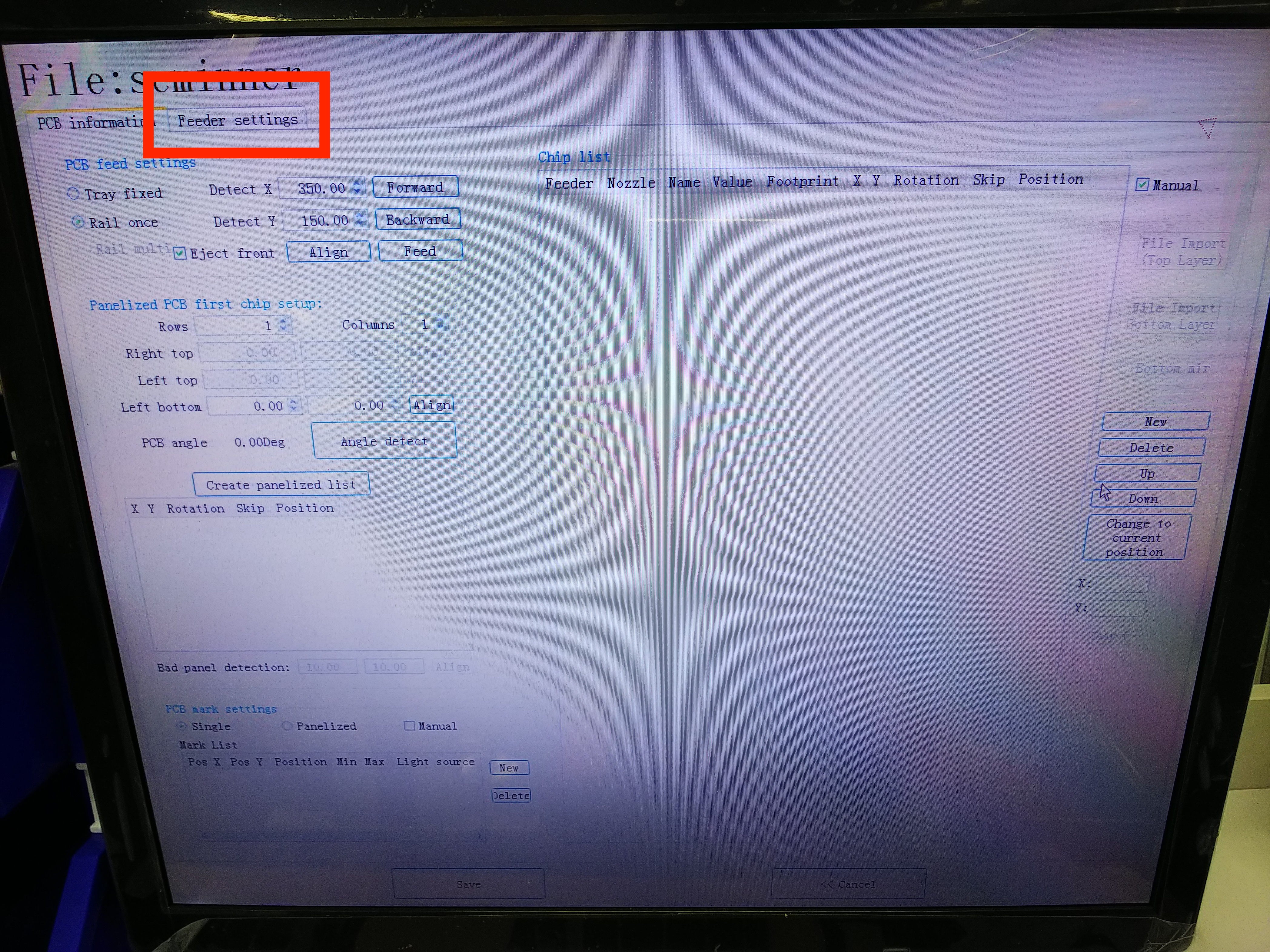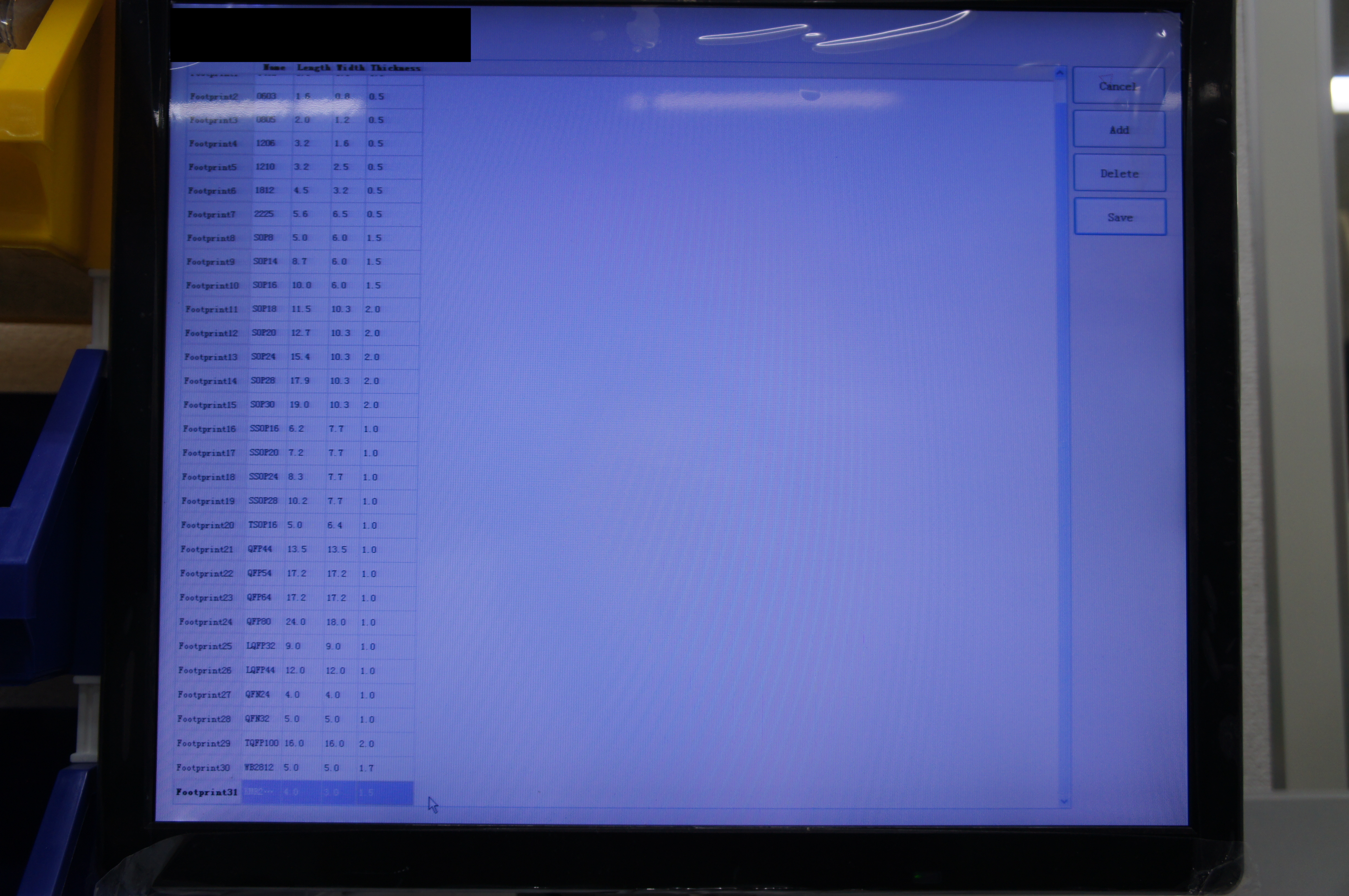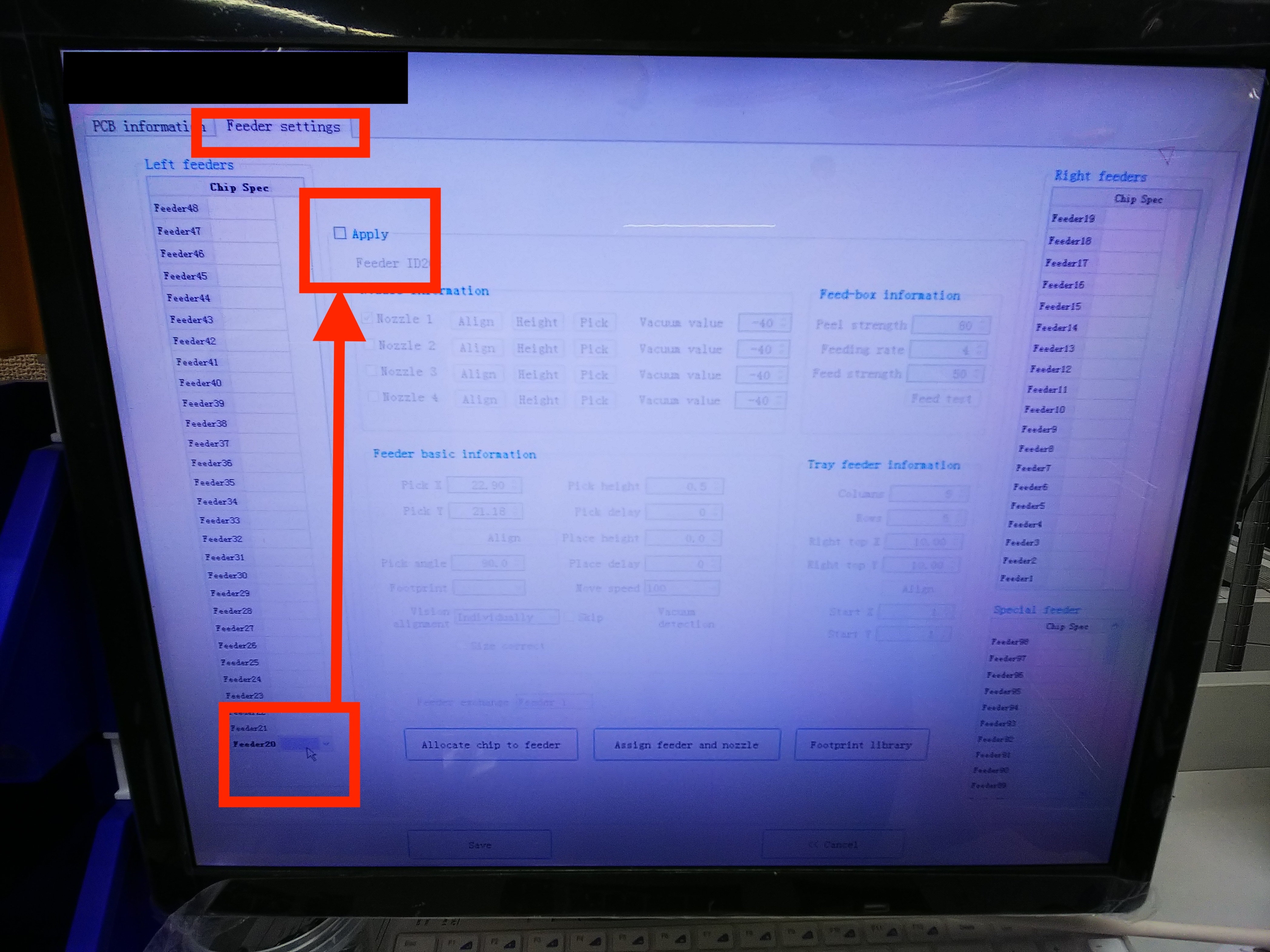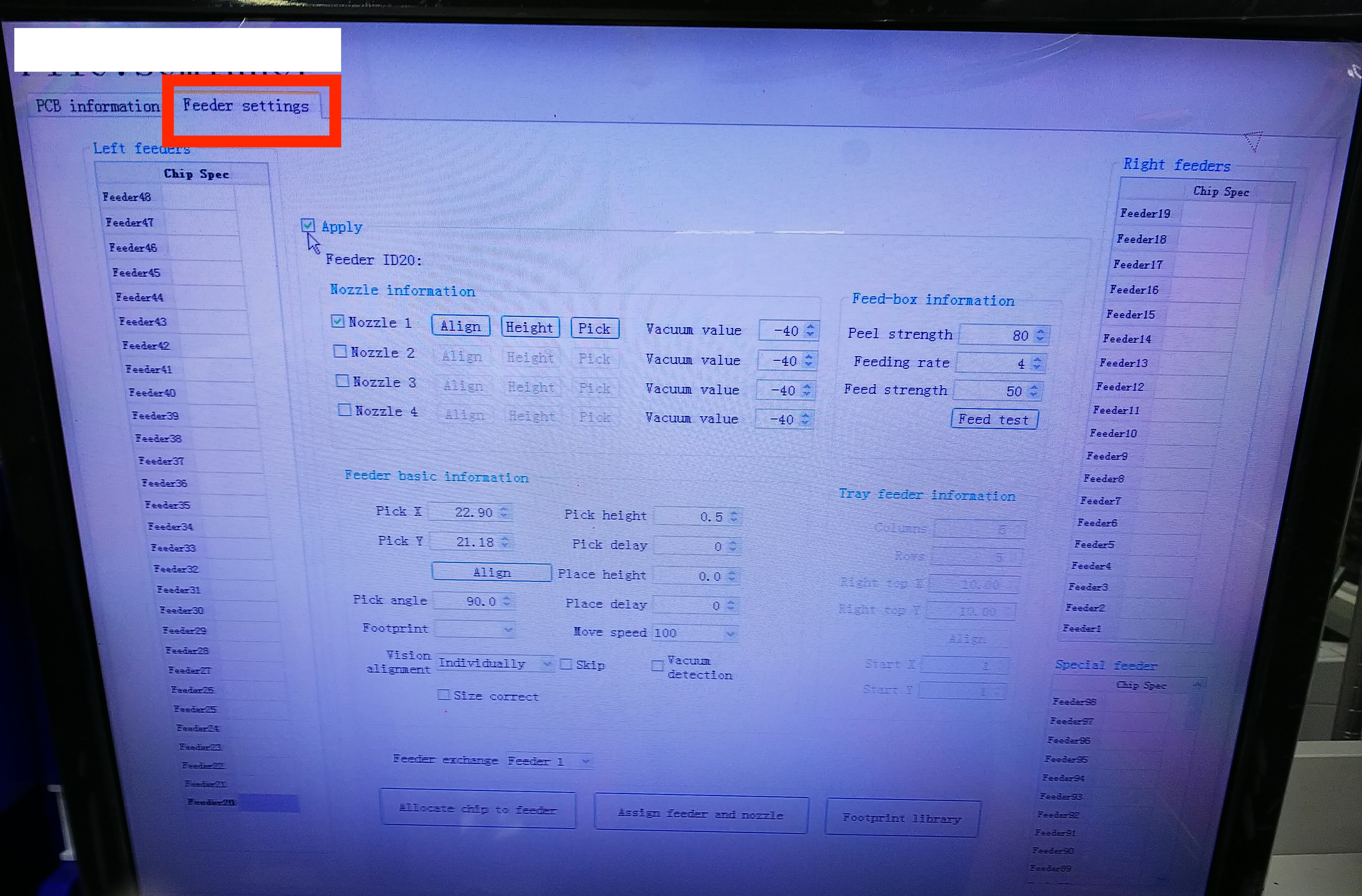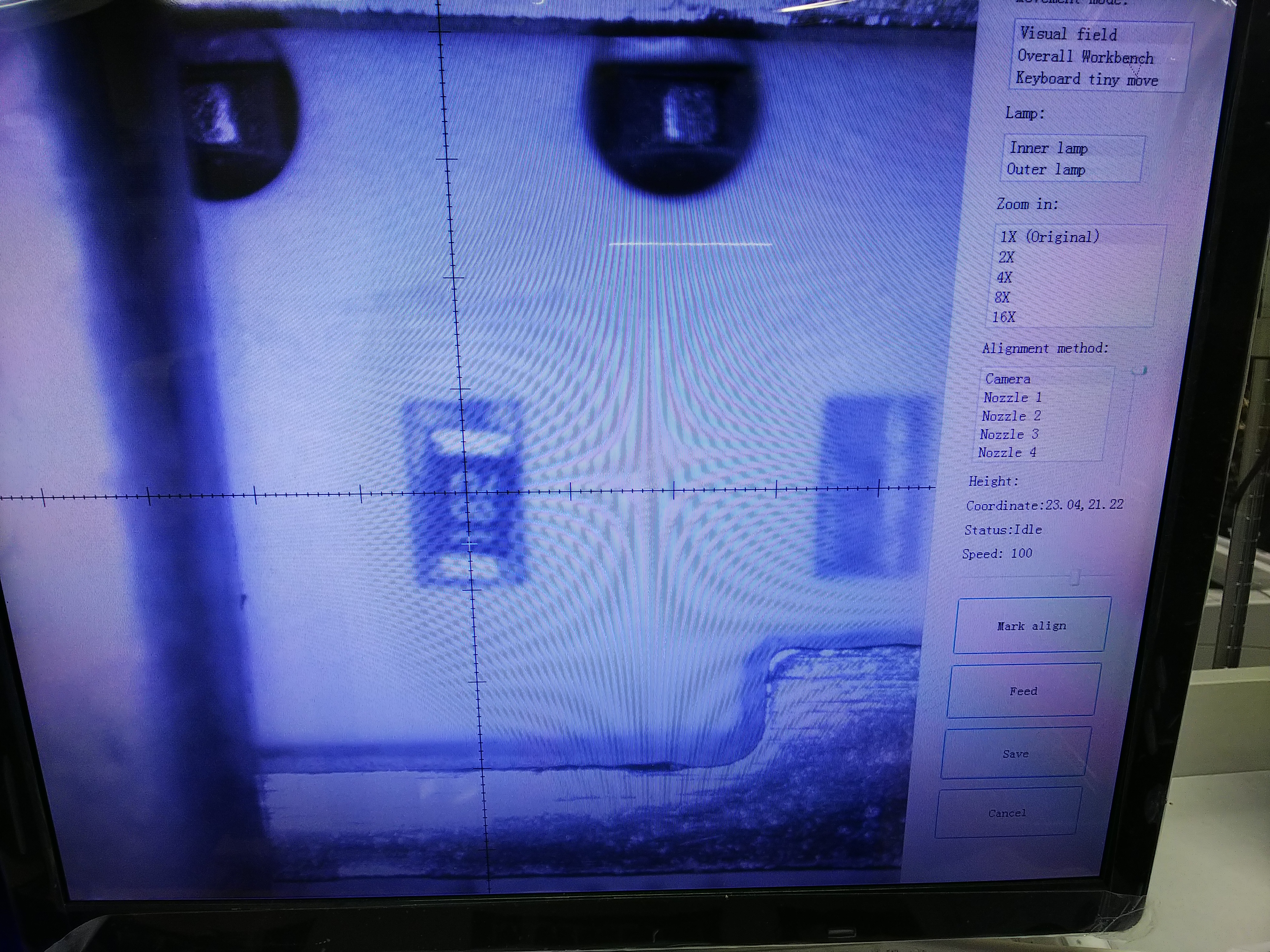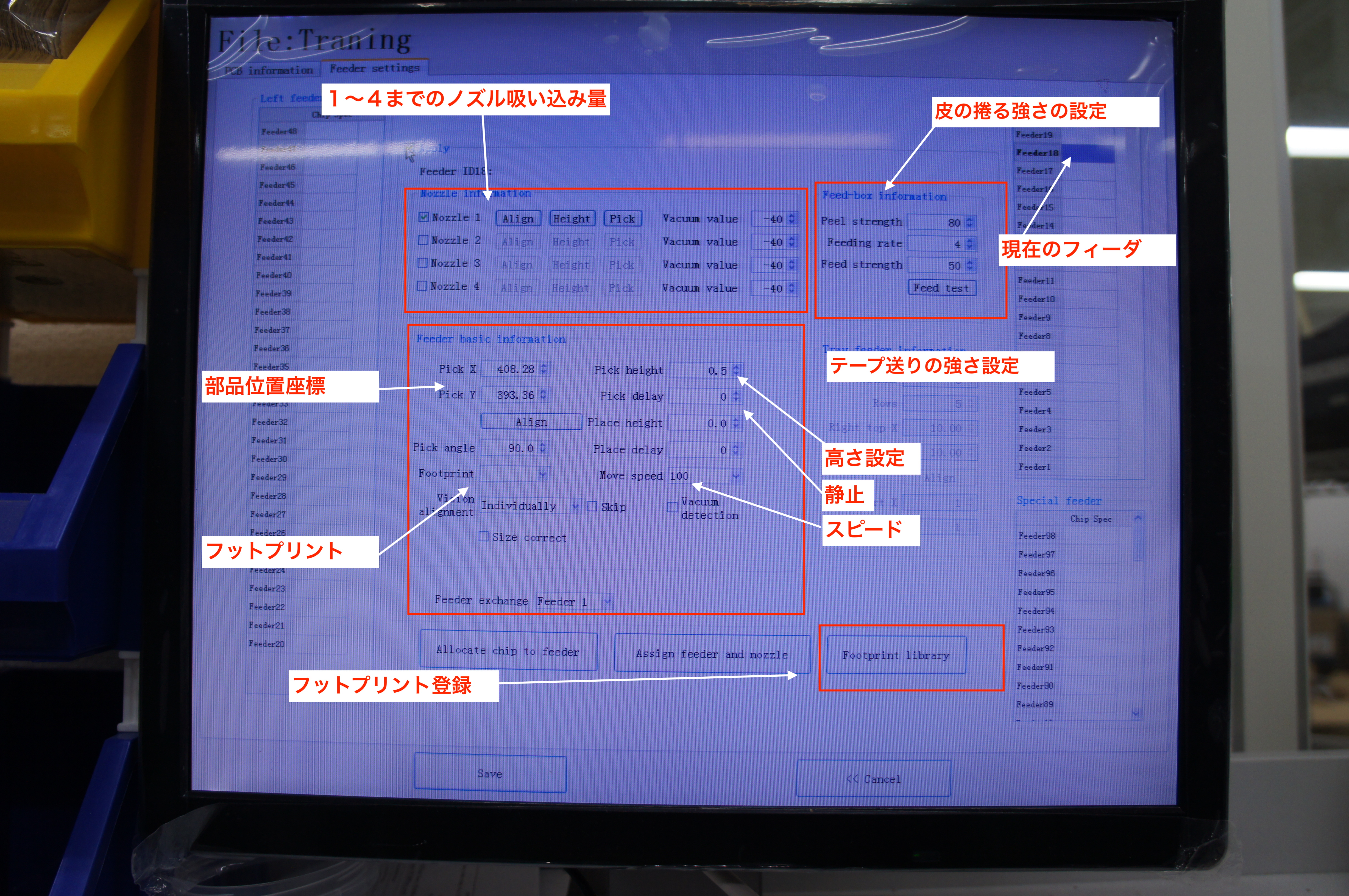9.4 プログラミング(パーツの認識)
概要
リールのセットが完了したら、装置にセットした部品の場所を入力します。
設定が悪いと部品が落ちたり、時間が掛かったり部品の無駄が多くなります。
プリント基板に半田ペーストを印刷する。
第9章を参照してください。
チップマウンタセット
磁石になっているので、自在に固定できます。
プログラミング
Neoden4の電源を投入します。
しばらくすると、OSが立ち上がり、起動します。
プログラムの保存先を設定
NEWボタンを押して、任意の名前で、保存先を作ります。
プログラムの編集
下記のEditボタンを押します。
フィードボックスの編集
FeedSettingタブを選択します。
未登録のフットプリントは、あらかじめ登録しておきます。
FeedSettingを選びますと、下記の画面が表示されます。
設定したいフィードボックスを指定し、Applyで有効化します。
すると、半透明だった入力ボックスが入力できるようになります。
feeder basic informationのalignボタンを押します。
テストフィードして部品が見えるまでフィードします。
ノズルの先端を部品中央に合わせてsaveボタンを押します。
選択されたフィードに対して、各種以下の設置を行います。
ノズルの設定
フィーダー対する使用するノズルを設定いたします。マイナスほど大きくなる。
吸い込み量設定
フィードの設定
リードを皮むきの強さ、テープの進む強さを設定します。
フットプリントの設定
ノズルが部品を取り、位置ずれ、角度ズレを調整するために設定いたします。
事前に、登録フットプリント設定画面で設定します。
角度の設定
部品を取りにくいくヘッドの角度を設定します。(通常はデフォルト)
ピックの設定
部品を取りにくいくノズルの高さを調整します。
部品の高さによって調整する。
プレイスの設定
部品を配置する時のノズルの高さを調整します。
部品の高さによって調整する。
ディレイ設定
部品を配置する時のノズルの静止時間を調整します。
部品によって調整します。
スピード設定
ヘッドが動くスピードを調整します。
注意事項
実装しない部品は誤配の原因となりますので取り外してください。
定期的なフィーダーの清掃を実施します。
※緊急停止ボタン
※動作中は、ヘッド作業エリア内のは、手などを入れないでください。
フィーダーのセット番号は以下の様になります。
各番号にフィーダに対応する部品の位置情報を入力します。